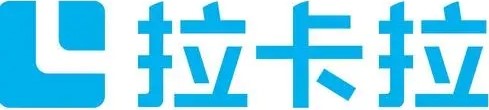星粤国际货代系统——POS-80C打印机驱动安装及使用操作手册
1、安装前说明:以下说明基于电脑已连接打印机设备。本驱动只能安装于Windows操作系统的电脑中。POS-80C 打印机主要负责打印收据单等信息,如:档口收货收据单,司机收据单等……
2、驱动下载地址:POS-80C打印机驱动下载(点击下载),下载到桌面的驱动如下图所示:

3、驱动安装:
(1)、双击运行已下载的驱动文件:POS_Printer_Driver_V8.10.exe,一直点击下一步直至安装成功。
(2)、安装成功之后桌面上会多出一个图标,如下图所示:

(3)、双击此图标,会显示如下页面:

按截图所示顺序选择对应信息,即,选择对应的操作系统,然后再选择POS-80C这个打印机类型,最后点击开始安装,即可完成此设备的驱动安装。
注意:安装成功之后在任何一下可打印页面都能看到名为POS-80C的打印机POS机申请,如下:

如果没有看到,就点击查看更多里面的查找。
以上就是安装POS-80C打印机的全过程。
4、打印单据(电脑已连接打印机设备的情况下)
(1)打印司机收据单的位置是:集货管理 -> 档口收货 -> 打印收据单
然后再点击右上角的打印按钮,进入打印页面:
无线POS机
(2)、打印提货收据单:海外仓管理 -> 提货登记 -> 打印提货收据单。打印操作和上述一致。
注意事项,打开更多设置:
(1)、选择目标打印机为:POS-80C
(2)、纸张尺寸:80(72.1)x 297 mm
(3)、边距:无
如默认已设置好则无需修改,如果没有设置成上诉,则需要自行调整(设置一次,后续打印都会默认此设置),最后再点击打印按钮即可打印
以上就是POS-80C打印机的安装及使用,如有疑问可及时提出。
拉卡拉POS机免费办理 安装POS机 拉卡拉电签
本文内容由互联网用户自发贡献,该文观点仅代表作者本人。本站仅提供信息存储空间服务,不拥有所有权,不承担相关法律责任。如发现本站有涉嫌抄袭侵权/违法违规的内容, 请发送邮件至191506129@qq.com 举报,一经查实,本站将立刻删除。
如若转载,请注明出处:https://www.hhhrkala.com/11378.html
如若转载,请注明出处:https://www.hhhrkala.com/11378.html